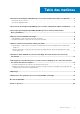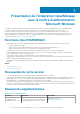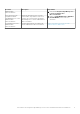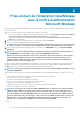Users Guide
Prise en main de l’intégration OpenManage
avec le Centre d’administration
Microsoft Windows
Après l’installation de l’intégration OpenManage avec le Centre d’administration Microsoft Windows (OMIMSWAC), procédez comme suit
pour lancer l’extension :
1. Dans le coin supérieur gauche du Centre d’administration Windows, sélectionnez :
• Pour les versions 1904, 1904.1 GA du Centre d’administration Windows sélectionnez : Gestionnaire de serveur, Gestionnaire de
cluster hyperconvergé ou Gestionnaire de cluster de basculement dans le menu déroulant.
• Pour la version 1910 GA du Centre d’administration Windows sélectionnez : Gestionnaire de serveur ou Gestionnaire de
cluster dans le menu déroulant.
2. Dans la liste, sélectionnez une connexion de serveur ou de cluster, puis cliquez sur Connecter.
3. Saisissez les informations d’identification du serveur ou du cluster.
REMARQUE : Si vous n’êtes pas invité à saisir les informations d’identification, assurez-vous de sélectionner l’option
« Gérer en tant que » et saisissez les comptes Administrateur de serveur ou Administrateur de cluster appropriés.
4. Dans le volet de gauche du Centre d’administration Microsoft Windows, sous EXTENSIONS, cliquez sur Intégration Dell EMC
OpenManage.
REMARQUE :
Si le Centre d’administration Microsoft Windows est installé sur un nœud cible et que le nœud cible est
géré par OMIMSWAC, la fonctionnalité de collecte d’inventaire d’OMIMSWAC peut échouer.
Avant de vous connecter au nœud cible, assurez-vous de sélectionner l’option « Gérer en tant que » et de fournir les
comptes appropriés d’Administrateur du serveur ou d’Administrateur du cluster. Pour plus d’informations sur la
sélection de l’option « Gérer en tant que », reportez-vous à la section « Prise en main du Centre d’administration
Windows » dans la documentation de Microsoft.
Lorsque vous lancez l’intégration OpenManage pour la première fois, un avis client s’affiche pour indiquer les opérations effectuées par
l’intégration OpenManage, comme l’activation de la carte NIC USB et la création d’un utilisateur iDRAC sur le nœud cible. Cliquez sur
Accepter pour continuer à gérer les serveurs PowerEdge à l’aide de l’intégration OpenManage.
REMARQUE :
Une fois que les informations des nœuds gérés sont collectées, l’utilisateur iDRAC précédemment créé est
supprimé par OMIMSWAC.
Afin de garantir le bon fonctionnement de l’intégration OpenManage avec le Centre d’administration Microsoft Windows, assurez-vous
que :
• Le pare-feu de votre environnement d’entreprise permet la communication via le port SMB 445.
• Le service Redfish est activé sur le nœud cible.
• Un logement utilisateur iDRAC est disponible sur le nœud cible.
• Assurez-vous que le nœud cible n’est pas démarré pour Lifecycle Controller.
• Le nœud cible n’est pas à l’état de redémarrage ou hors tension.
• L’adaptateur de la carte NIC USB n’est pas désactivé sur le système d’exploitation du nœud cible.
• Le mode de verrouillage est désactivé sur le nœud cible.
REMARQUE :
Pour la gestion des serveurs PowerEdge, OMIMSWAC utilise une interface interne de transfert du SE à
l’iDRAC. Par défaut, iDRAC est accessible à l’aide de l’adresse IP 169.254.0.1/<sous-réseau> ou 169.254.1.1/<sous-
réseau>. Toutefois, si l’hôte est doté d’une autre interface réseau dans le même sous-réseau (par exemple, lorsqu’un
outil comme VMFleet est installé), OMIMSWAC peut ne pas être en mesure de communiquer avec l’iDRAC à partir du
système d’exploitation de l’hôte. Pour résoudre ce conflit, connectez-vous à iDRAC et modifiez l’adresse IP de la carte
NIC USB sous la section transfert du SE à l’iDRAC. Pour plus d’informations sur l’attribution de cette adresse IP,
reportez-vous à la documentation de l’iDRAC sur le site de support technique Dell EMC.
Pour gérer :
2
6 Prise en main de l’intégration OpenManage avec le Centre d’administration Microsoft Windows